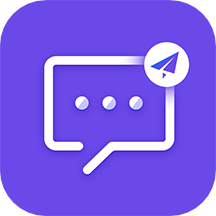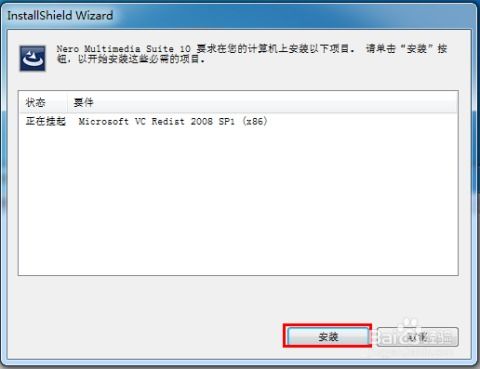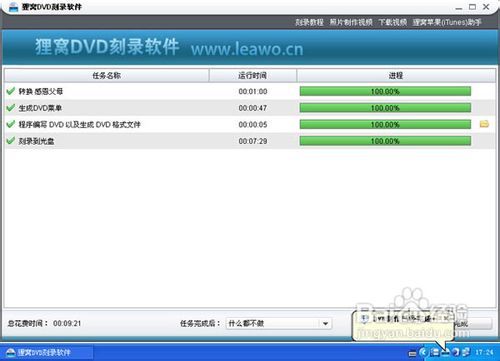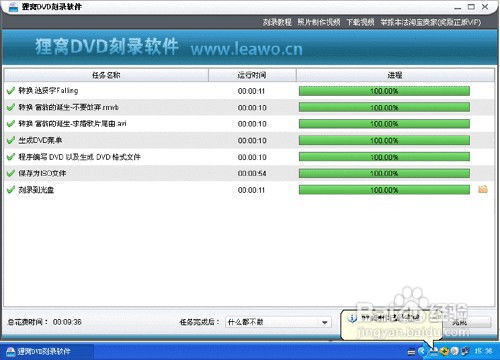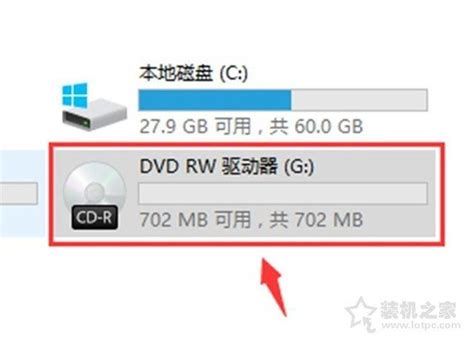轻松掌握:Nero8全能刻录指南
Nero8的完整刻录方法
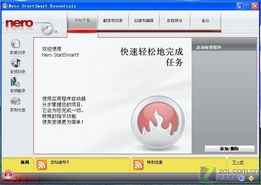
Nero8是一款功能强大的刻录软件,适用于CD、DVD等多种光盘的刻录需求。无论是音乐、视频还是数据文件,Nero8都能轻松应对。以下将详细介绍Nero8的完整刻录方法,帮助用户全面了解如何使用这款软件进行光盘刻录。

一、安装Nero8软件
首先,用户需要从可靠来源下载安装Nero8软件。将软件光盘放入刻录机后,软件通常会自动运行并弹出安装向导对话框。点击“Install”后,选择希望安装的盘区及文件夹,一般建议避免将软件安装在C盘,以免影响系统性能。安装过程可能需要一些时间,用户需耐心等待,并避免在此期间运行较大的程序。

在安装过程中,会出现一些附加选项,如选择默认用Nero8打开文件等。这些选项不建议勾选,因为Nero8的启动时间相对较长,选择这些选项可能会导致打开文件时速度变慢。完成安装后,选择“Finish”结束安装,并根据个人意愿选择是否参与“帮助改进”计划。

安装的最后一步是重启电脑。重启后,桌面上会出现两个Nero相关的图标:“Nero Home”和“Nero StartSmart”。其中,“Nero StartSmart”是Nero8最实用的功能,用户可以通过它进入刻录界面。
二、刻录数据文件
1. 启动Nero8
双击桌面上的“Nero StartSmart”图标,启动Nero8软件。在软件界面中,用户可以看到多个选项,包括“开始页面”、“翻录和刻录”、“创建和编辑”等。
2. 选择数据刻录
点击“翻录和刻录”选项,然后在界面下方选择“数据刻录”。此时,界面会切换到数据刻录模式。
3. 命名光盘和添加文件
用户可以为即将刻录的光盘命名,然后选择“添加文件”按钮,将要刻录的数据文件添加到刻录列表中。Nero8支持多种格式的文件,包括文件夹。需要注意的是,一张空白DVD光盘的容量通常为4.7GB,但一般不建议刻满,4.3GB通常是极限。
4. 设置刻录参数
在页面的左上角,有一个功能选项,点击后会弹出一个对话框,用户可以在这里调节刻录速度等参数。
5. 开始刻录
设置好参数后,点击“刻录”按钮,等待刻录进度条完成。刻录完成后,光驱会自动弹出光盘。
三、刻录音乐CD
1. 准备空白CD
将一张空白CD放入刻录机。
2. 启动Nero8并选择音乐刻录
打开Nero8软件,点击“翻录和刻录”选项,然后选择“音乐刻录”。
3. 添加音乐文件
在音乐刻录界面中,点击“添加”按钮,选择想要刻录的音乐文件。建议选择WAV格式的文件,并且一般刻录16-17首为宜,以避免损坏。
4. 设置光盘信息
用户可以输入光盘的标题,也可以不输入。在“写入速度”选项中,因为是刻录音乐,建议设置较低的写入速度,如8倍速。
5. 开始刻录
设置好参数后,点击“刻录”按钮,等待刻录完成。刻录成功后,光盘会自动弹出,可以用于汽车CD机等设备。
四、刻录视频DVD
1. 准备空白DVD
将一张空白DVD放入刻录机。
2. 启动Nero8并选择视频刻录
打开Nero8软件,点击“翻录和刻录”选项,然后选择“刻录视频光盘”。
3. 添加视频文件
在弹出的Nero8 Express界面中,选择“视频/图片”,然后点击“DVD视频文件”。点击“添加”按钮,选择已经转换好格式的视频文件(格式为DBP\VOB\IFO),然后点击“下一步”。
4. 选择刻录机
如果电脑只连接着一个光驱,通常不需要更改设置,直接点击“刻录”。
5. 开始刻录
点击“刻录”按钮,等待刻录进度条完成。刻录成功后,光驱会自动弹出视频DVD光盘。
五、其他注意事项
1. 选择适合的刻录速度
不同的光盘和文件类型对刻录速度有不同的要求。通常,较慢的刻录速度可以提供更高的刻录成功率。用户可以根据实际情况调节刻录速度。
2. 避免光盘满刻
无论是CD还是DVD,都不建议将光盘刻满。通常,保留一定的剩余空间可以提高光盘的稳定性和使用寿命。
3. 选择高质量的文件格式
对于音乐和视频文件,选择高质量的格式可以获得更好的播放效果。例如,WAV格式的音质优于MP3格式,而DBP\VOB\IFO格式的视频质量优于一些低质量的压缩格式。
4. 保持电脑稳定
在刻录过程中,应避免进行其他占用大量系统资源的操作,如运行大型软件或游戏等。这些操作可能会干扰刻录过程,导致刻录失败。
5. 备份重要数据
在刻录之前,务必备份好重要数据。尽管Nero8是一款功能强大的刻录软件,但在某些情况下,仍然可能出现数据丢失或损坏的情况。
六、总结
通过以上步骤,用户可以全面了解Nero8的完整刻录方法。无论是数据文件、音乐CD还是视频DVD,Nero8都能提供便捷、高效的刻录体验。用户只需按照以上步骤操作,即可轻松完成光盘刻录任务。同时,注意一些常见的刻录注意事项,可以进一步提高刻录的成功率和光盘的质量。希望这篇文章能对用户有所帮助,让用户更好地掌握Nero8的刻录技巧。
- 上一篇: 如何实现台式电脑系统的一键还原
- 下一篇: 轻松获取6位QQ靓号,申请攻略来啦!
-
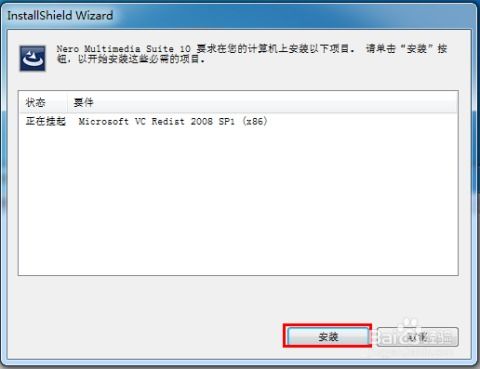 如何使用nero8.0软件进行刻录?资讯攻略01-11
如何使用nero8.0软件进行刻录?资讯攻略01-11 -
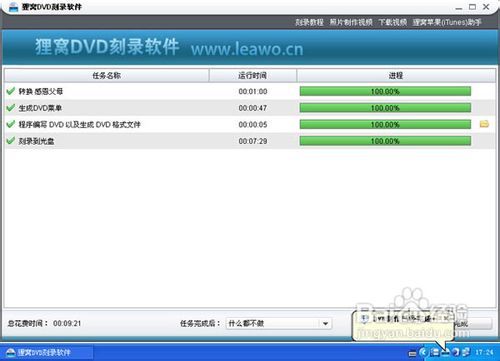 掌握技巧:轻松学会如何刻录DVD光盘资讯攻略11-29
掌握技巧:轻松学会如何刻录DVD光盘资讯攻略11-29 -
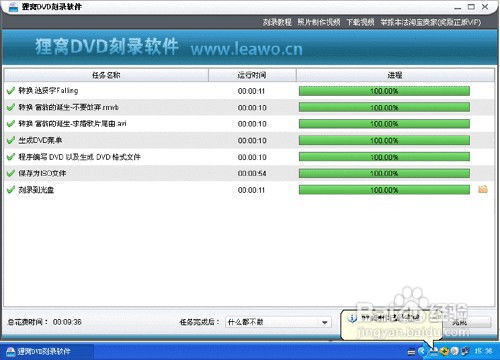 怎样刻录DVD光盘?资讯攻略01-20
怎样刻录DVD光盘?资讯攻略01-20 -
 轻松学会:如何制作VCD光盘资讯攻略11-25
轻松学会:如何制作VCD光盘资讯攻略11-25 -
 Nero刻录神器:轻松刻录APE与FLAC高品质音乐文件资讯攻略11-17
Nero刻录神器:轻松刻录APE与FLAC高品质音乐文件资讯攻略11-17 -
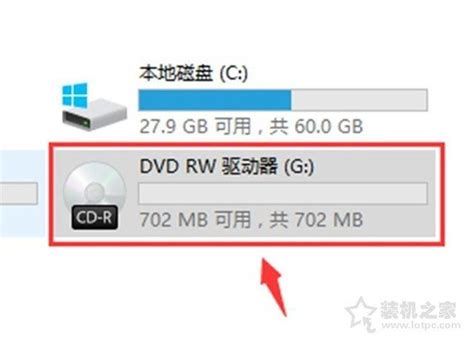 如何轻松判断电脑DVD光驱是否支持光盘刻录?资讯攻略11-27
如何轻松判断电脑DVD光驱是否支持光盘刻录?资讯攻略11-27